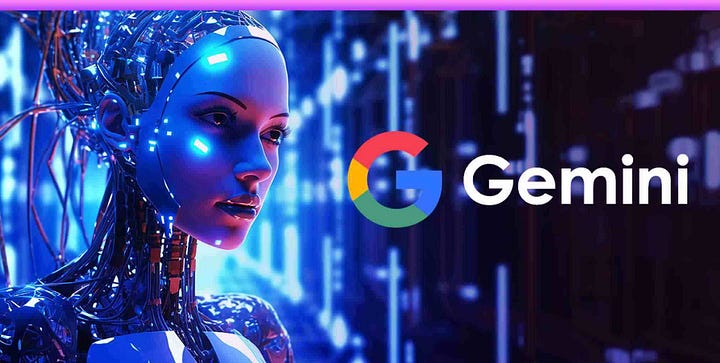En este artículo, te mostraré cómo aprovechar la nueva API Gemini de Google para construir un sencillo chatbot conversacional. Empecemos por lo básico, ¿vale?
¿Qué es Gemini?
Según el sitio web de Google, Gemini es una serie de modelos de IA generativa multimodal desarrollada por Google. Los modelos Gemini pueden aceptar texto e imágenes en las solicitudes, dependiendo de la variación del modelo que elijas, y generar respuestas de texto. Los modelos PaLM heredados sólo aceptan texto y emiten respuestas de texto.
En pocas palabras, Google ofrece ahora la posibilidad de crear potentes modelos de IA de texto e imagen que pueden generar contenido, resolver preguntas y analizar datos en tiempo real. Esta potente herramienta preentrenada ofrece a los desarrolladores una forma sencilla de desplegar soluciones como chatbots que pueden atender a millones de clientes en tiempo real. En este artículo, mostraré un proceso sencillo para implementar un chatbot en Google Cloud Platform (GCP).
Primer paso:
En primer lugar, crea un proyecto en la consola de GCP. A continuación, deberás abrir Cloud Shell mediante el icono «Activar Cloud Shell » situado en la parte superior derecha de la pantalla.
Segundo paso:
En un editor de texto simple, crea un archivo llamado ‘chatbot.py’ y rellénalo con el código que aparece a continuación:
import google.generativeai as genai
GOOGLE_API_KEY=»
genai.configure(api_key=GOOGLE_API_KEY)
# List available models.
print(‘Available models:’)
for m in genai.list_models():
if ‘generateContent’ in m.supported_generation_methods:
print(f’- {m.name}’)
model = genai.GenerativeModel(‘gemini-pro’)
print(‘\nReady to chat…’)
while True:
prompt= input(«You: «)
response = model.generate_content(prompt)
result = ».join([p.text for p in response.candidates[0].content.parts])
print(«Gemini: «, result)
Rellenaremos el valor GOOGLE_API_KEY con una clave de API que generamos en la página de Google AI Studio. Asegúrate de generar una clave de API en el espacio de proyecto correcto que creaste en GCP.
Copia la clave API que ha generado y pégala en el código anterior.
Tercer paso:
Queremos instalar el módulo generativeai que hemos utilizado en nuestro código dentro de Cloud Shell. Instala estos dos módulos utilizando los siguientes comandos:
python -m pip install –upgrade pip
pip install “google-cloud-aiplatform>=1.38″
A continuación, en la consola de GCP, haz clic en las tres líneas verticales y carga tu archivo chatbot.py en la consola. Sólo te llevará unos segundos.
Cuarto paso:
Utiliza el siguiente comando para abrir tu archivo chatbot.py:
python chatbot.py
Ya puedes probar tu chatbot. Prueba a introducir un mensaje en la línea «Tú» y tu chatbot debería responder con una respuesta adecuada.
Y ya está. Has creado con éxito un chatbot conversacional en GCP. Asegúrate de eliminar tu proyecto si no tienes intención de utilizarlo.